Testede og pålidelige rettelser for at få din note-app til at fungere igen
- Hvis Notepad-appen bliver ved med at lukke automatisk på din pc, kan det skyldes problemer med dit operativsystem.
- Du kan løse dette problem ved at reparere eller nulstille Notepad-appen.
- I ekstreme tilfælde skal du muligvis geninstallere appen for at løse problemet.
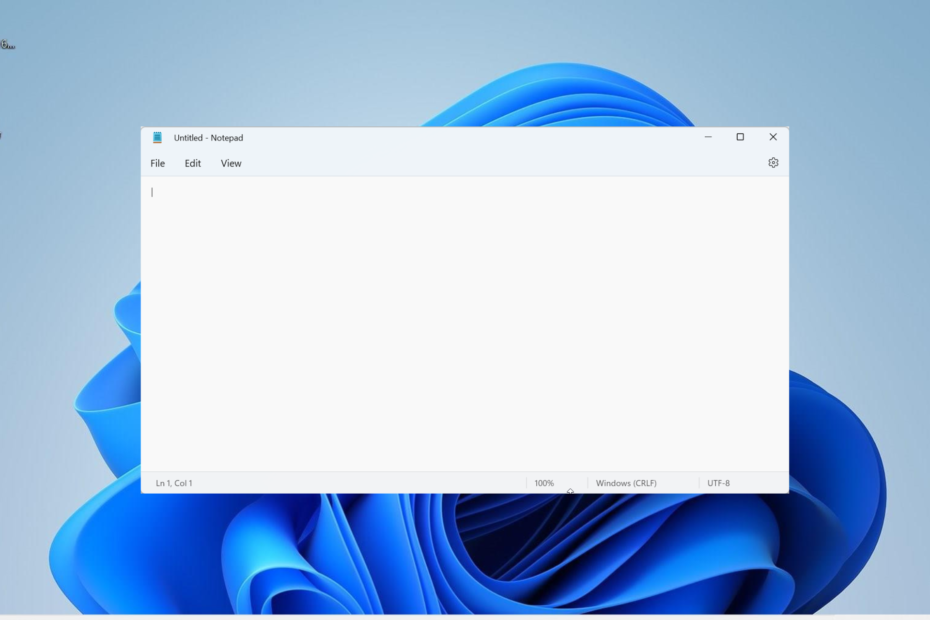
xINSTALLER VED AT KLIKKE PÅ DOWNLOAD FIL
- Download Fortect og installer det på din pc.
- Start værktøjets scanningsproces at lede efter korrupte filer, der er kilden til dit problem.
- Højreklik på Start reparation så værktøjet kunne starte fikseringsalgoritmen.
- Fortect er blevet downloadet af 0 læsere i denne måned.
Notesblok er en af de bedste gratis apps til notetagning, med fremragende funktioner. Der er dog tidspunkter, hvor brugere støder på problemer, og nogle klager over, at Notepad lukker automatisk på Windows 11.
Selvom dette problem kan spores til flere faktorer, er det ikke det sværeste at løse. Og vi vil vise dig, hvordan du gør det ubesværet i denne guide.
Hvorfor bliver Notesblok ved med at lukke?
Der er en række årsager, der kan være ansvarlige, hvis din notesblok lukker automatisk. Nedenfor er nogle af de bemærkelsesværdige:
- Hukommelsesproblemer: En af de potentielle årsager til dette problem er dårlige hukommelsessektorer. Dette kan føre til problemer med at køre apps. Løsningen på dette er at køre CHKDSK-kommandoen til reparere de dårlige sektorer.
- Problemer med appen: De fleste gange skyldes dette problem et problem med Notepad-appen. Det du skal gøre her er at afinstaller appen og geninstaller det fra Microsoft Store.
Hvordan kan jeg rette Notesblok, hvis det bliver ved med at lukke automatisk?
1. Reparation af notesblok
- Tryk på Windows tasten + jeg at åbne Indstillinger app og vælg Apps mulighed i venstre rude.
- Vælg Apps og funktioner i højre rude.

- Find nu Notesblok-indstillingen og klik på de tre lodrette prikker før den.
- Vælg Avancerede indstillinger.
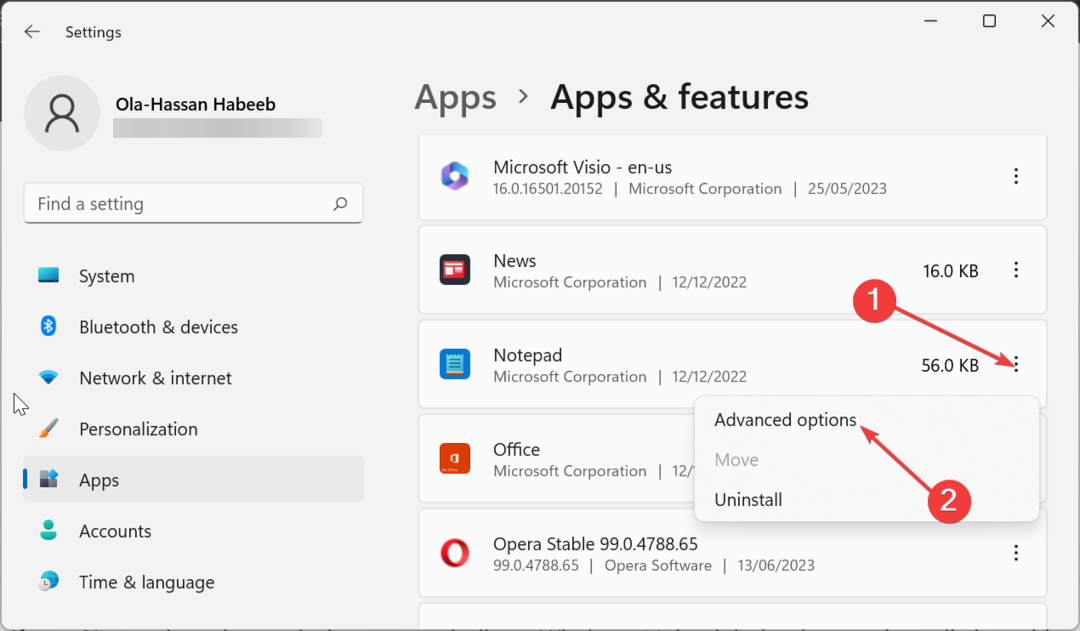
- Klik derefter på Reparation knappen og vent på, at processen er fuldført.
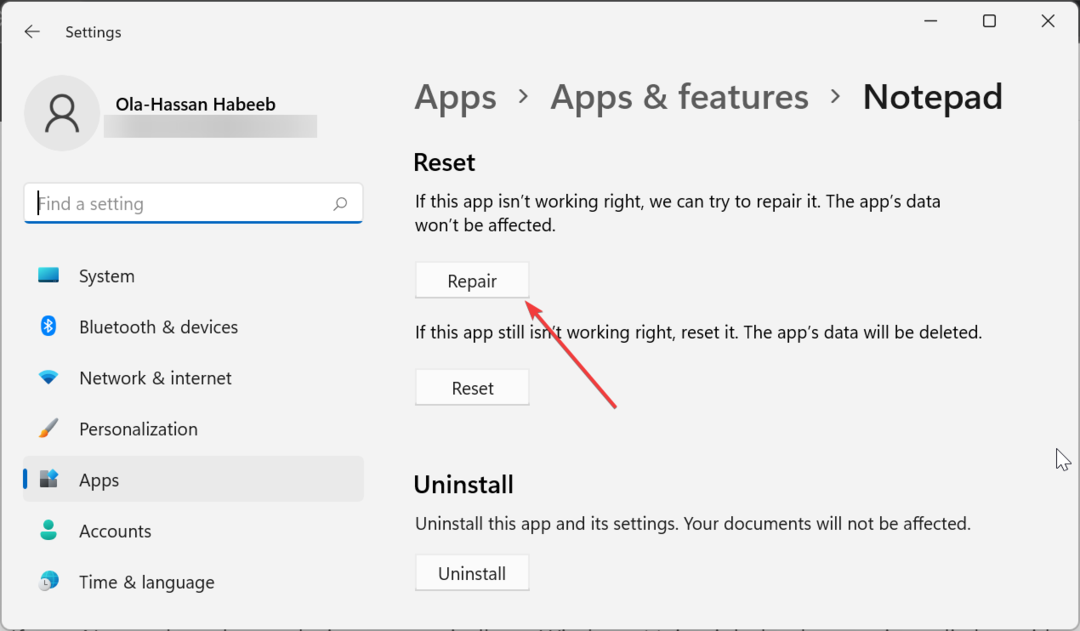
- Hvis dette løser problemet, skal du gentage ovenstående trin og klikke på Nulstil knappen i stedet for Trin 5.
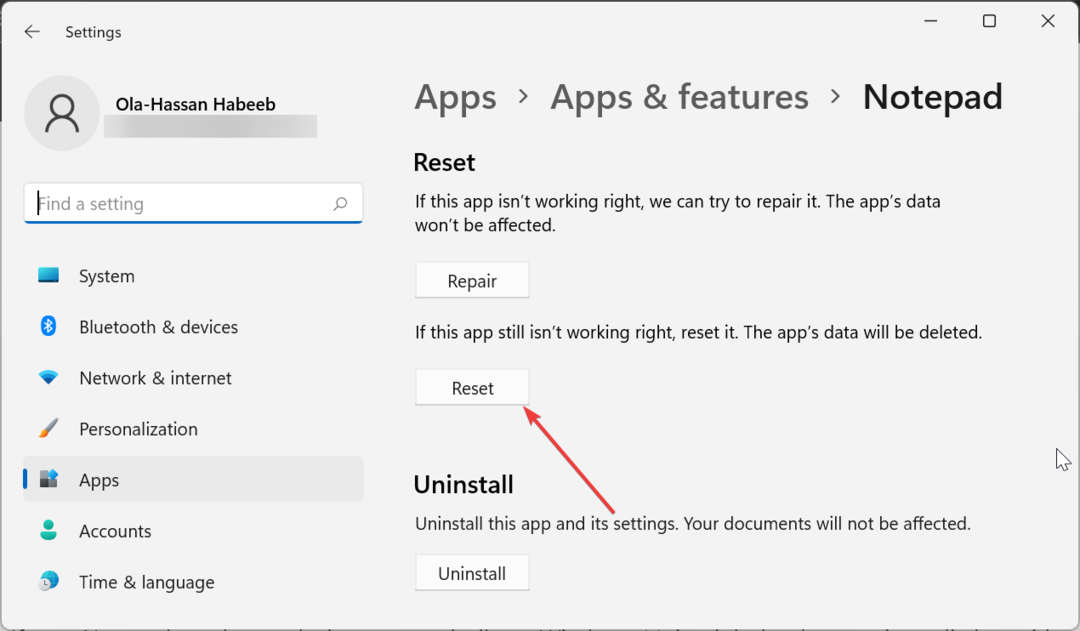
- Vent endelig på, at processen er fuldført, og genstart Notesblok.
Hvis din Notesblok-app bliver ved med at lukke automatisk på Windows 11, kan det skyldes mindre fejl med appen. I dette tilfælde skal du bruge reparationsfunktionen til at rette appen.
Hvis dette ikke virker, skal du nulstille appen helt.
2. Kør CHKDSK
- Tryk på Windows nøgle, type cmd, og vælg Kør som administrator under kommandoprompt.
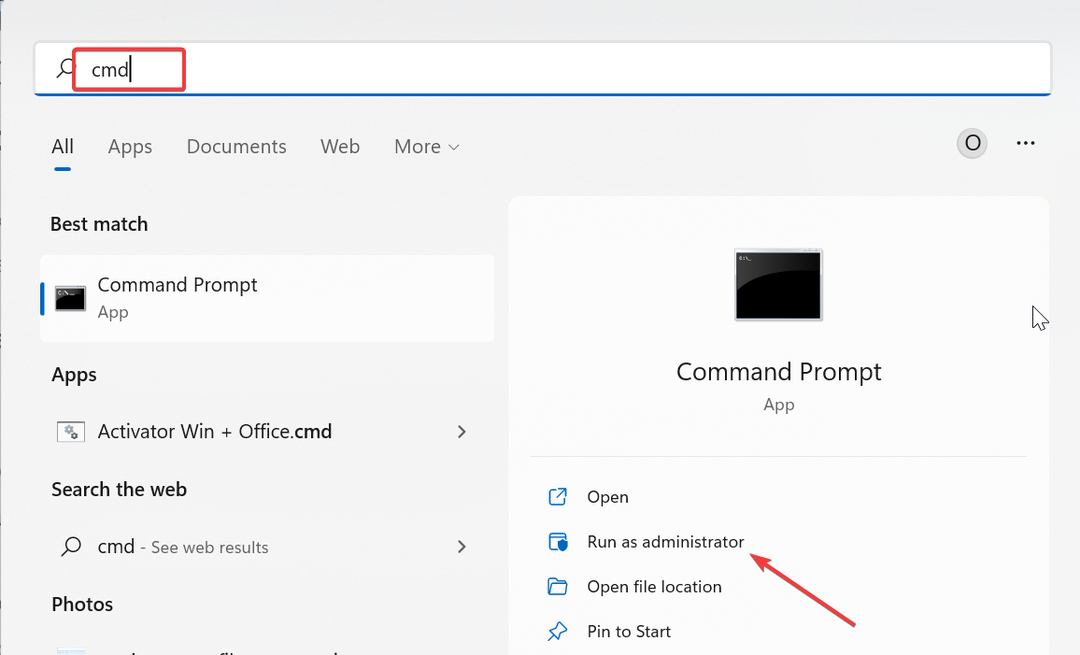
- Indtast kommandoen nedenfor, og tryk på Gå ind for at køre det:
chkdsk c: /f /r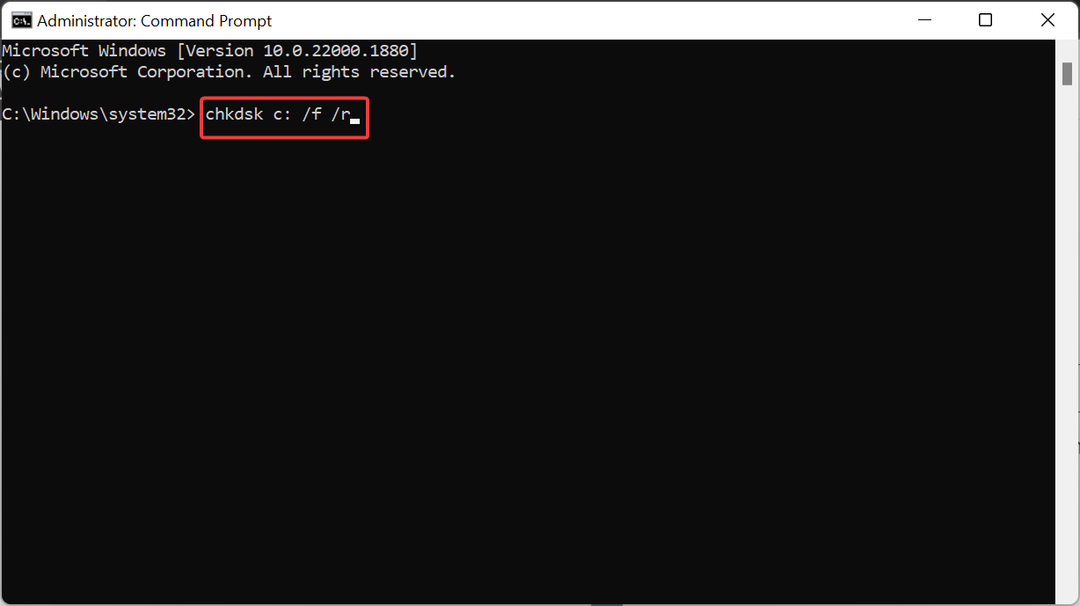
- Tryk nu på Y når du bliver bedt om det.
- Vent endelig på, at din pc genstarter, og scanningen starter automatisk.
I nogle tilfælde kan Notesblok lukke automatisk på grund af problemer med din harddisk. Du skal køre CHKDSK-kommandoen for at rette de dårlige disksektorer.
- Hvad er MusNotification.exe og hvordan deaktiveres det?
- Personlige Microsoft-konti understøttes ikke til applikation [Ret]
- Hvad er Msseces.exe & Hvordan fikser man dets høje hukommelsesforbrug?
3. Ændr størrelsen på Notesblokvinduets størrelse
- Start Notesblok, og klik på Minimer ikonet øverst.
- Placer nu din mus i kanterne af vinduet og stræk eller formindsk den tilsvarende. Gør dette for alle kanter.
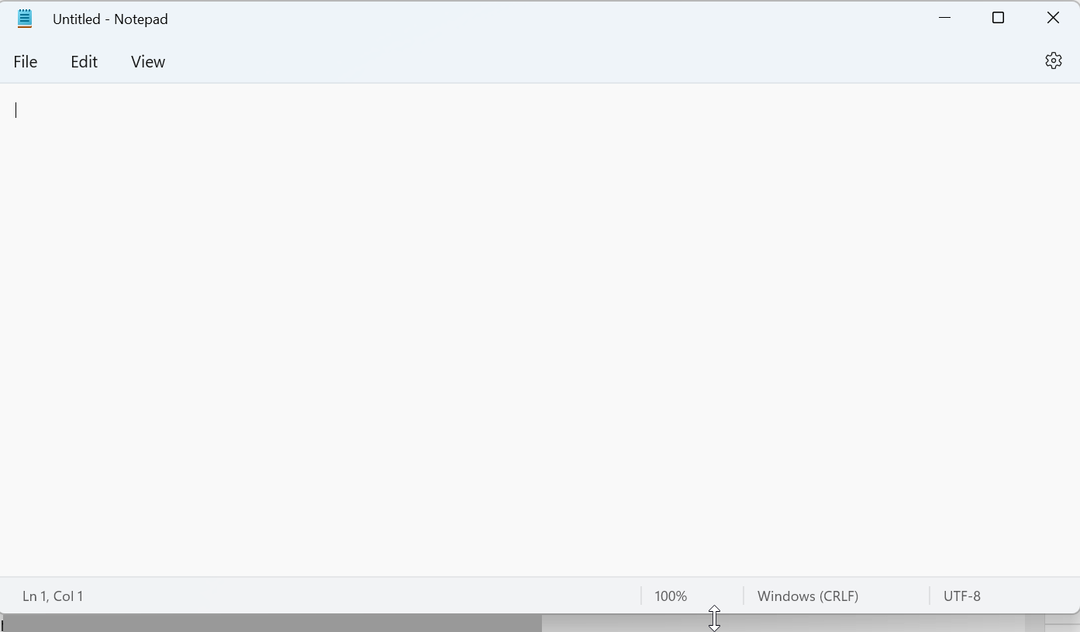
- Endelig kan du returnere vinduesstørrelsen til normal eller maksimere den.
Ekspert tip:
SPONSORERET
Nogle pc-problemer er svære at tackle, især når det kommer til manglende eller beskadigede systemfiler og arkiver i din Windows.
Sørg for at bruge et dedikeret værktøj, som f.eks Fortect, som vil scanne og erstatte dine ødelagte filer med deres friske versioner fra dets lager.
Dette er en mærkelig løsning på problemet med automatisk lukning af Notesblok, men brugerne har fundet ud af, at det er effektivt. Bemærk, at dette kun er en løsning, og du skal muligvis gentage det, hver gang du vil bruge Notesblok.
4. Geninstaller Notesblok
- Tryk på Windows tasten + jeg og vælg Apps mulighed.
- Vælg Apps og funktioner i højre rude. Programmer.

- Klik nu på de tre lodrette prikker før Notesblok mulighed og vælg Afinstaller.
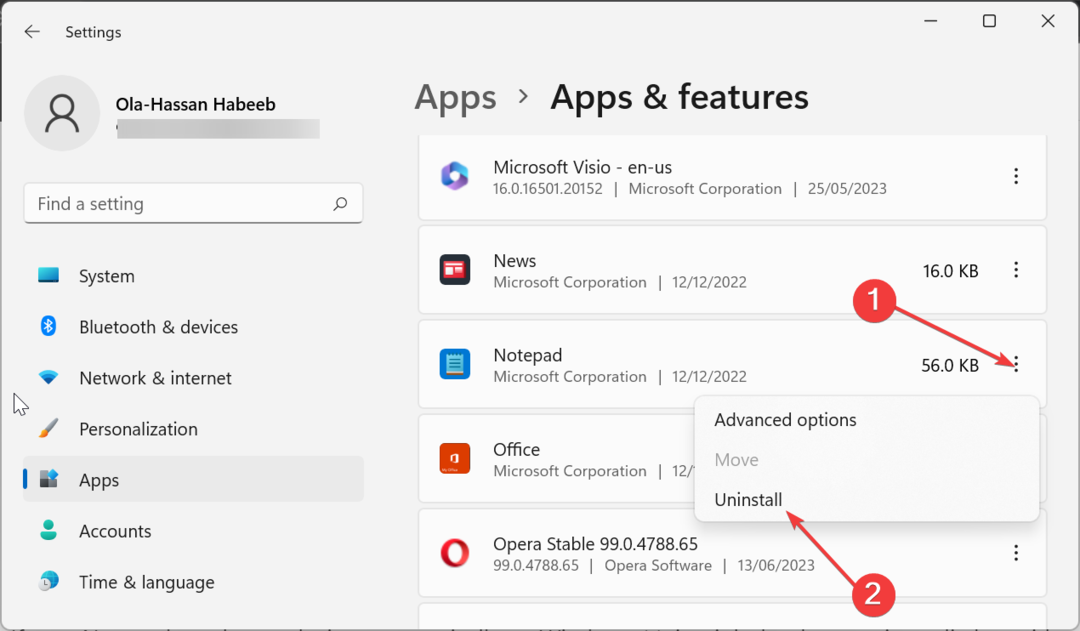
- Herfra skal du følge instruktionerne på skærmen for at fuldføre processen.
- Start derefter Microsoft Store og søg efter notesblok.
- Klik til sidst på Få knappen og følg instruktionerne på skærmen for at fuldføre processen.
Nogle gange kan problemet med automatisk lukning af Notesblok skyldes problemer med app-installationen. I dette tilfælde skal du afinstallere og geninstallere appen fra den officielle kilde for at løse problemet.
5. Geninstaller Windows 11
Hvis løsningerne ovenfor ikke forhindrer Notesblok i at lukke automatisk, og du skal bruge appen til at virke, skal du muligvis geninstaller Windows 11.
Dette skyldes, at problemet kan være med dit operativsystem, ikke appen. Selvom dette kan se ekstremt ud, har det virket for mange brugere.
Hvis Notesblok lukker automatisk på Windows 11, kan det være frustrerende, da du risikerer at miste dit ikke-gemte arbejde. Men med løsningerne i denne vejledning bør du være i stand til at rette appen og genoprette normaliteten.
Hvis Notesblok åbner ikke på Windows 11 overhovedet, tjek vores detaljerede guide for at rette det for altid.
Du er velkommen til at fortælle os den løsning, der hjalp dig med at løse dette problem, i kommentarerne nedenfor.
Oplever du stadig problemer?
SPONSORERET
Hvis ovenstående forslag ikke har løst dit problem, kan din computer opleve mere alvorlige Windows-problemer. Vi foreslår, at du vælger en alt-i-en-løsning som Fortect at løse problemer effektivt. Efter installationen skal du blot klikke på Vis&Ret knappen og tryk derefter på Start reparation.
